Chromebook을 별도의 화면이나 TV에 연결하는 방법

Chrome OS는 사용자가 Chromebook을 별도의 화면이나 TV에 연결할 수 있는 다양한 방법을 지원합니다.

얼마 전까지만 해도 홈 인터넷, 온라인 게임 및 기타 모든 네트워크 기반 활동을 위해 유선 또는 무선 설정 중에서 선택해야 했습니다. 하지만 이제는 논쟁의 여지가 없습니다. WiFi가 확실한 선택입니다.
정말 이더넷은 종말을 맞이한 걸까요? 아니면 좋은 구식 케이블 연결이 현대 기술 세계에서도 여전히 자리를 잡을 수 있을까요? 다음 글을 통해 알아보도록 하겠습니다!
이더넷과 WiFi의 주요 차이점
이더넷과 WiFi의 차이점은 간단합니다.
이더넷은 훨씬 빠르지만 연결하려면 케이블이 필요하기 때문에 라우터를 기준으로 컴퓨터를 배치할 수 있는 위치가 매우 제한됩니다. 그리고 일단 위치를 선택하면 장치를 유연하게 이동할 수 없습니다.

이더넷 포트
반면 WiFi는 약간 느리지만 라우터로부터 150피트 이내에서 사용할 수 있다는 편리함을 가지고 있습니다. WiFi 핫스팟은 여러 곳에서 찾을 수 있습니다. 또한 휴대폰, 태블릿 등 다양한 장치에서 작동합니다.
선택은 속도를 우선시하는지 편의성을 우선시하는지에 따라 달라집니다. 따라서 두 기술은 상반되는 기술이 아닌 보완적인 기술로 간주되는 경우가 많습니다. 그러나 WiFi는 지속적으로 개선되어 더 빠르고 안정적이게 되었으며 결과적으로 이더넷은 점점 더 무시되었습니다.
속도
WiFi가 처음 시장에 출시되었을 때는 주로 802.11g 표준(현대 명명 규칙에 따라 WiFi 3이라고 함)을 기반으로 했습니다. 이는 이론상 최대 속도 54Mbps(초당 메가비트)를 제공하지만 실제로는 이보다 훨씬 낮습니다.
모바일 장치에서 인터넷에 액세스하는 데는 충분하지만 초당 100Mbps~1000Mbps에서 최대 10기가비트의 속도를 생성할 수 있는 이더넷이 제공하는 성능에는 미치지 못합니다.
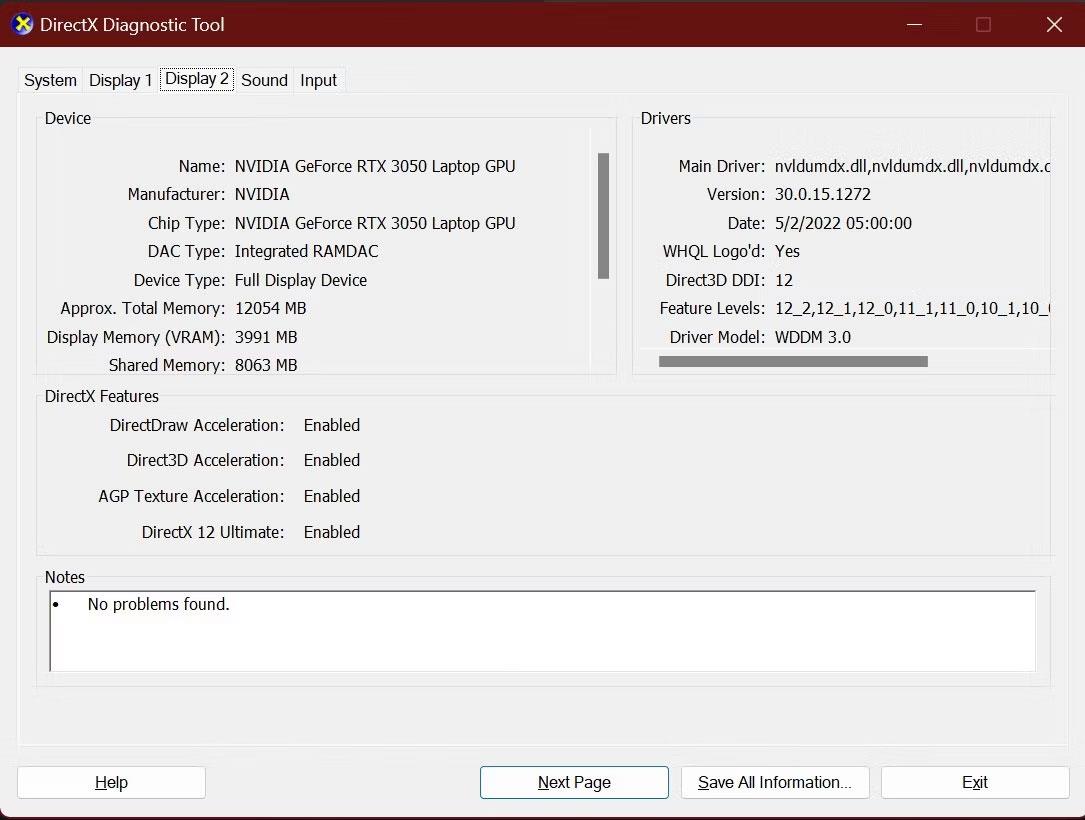
WiFi 속도
최신 WiFi 표준은 WiFi 6 이며 이론상 최대 10Gbps의 속도를 제공합니다(실제 속도는 그 절반입니다). 이 속도는 대부분의 기존 가정용 광대역 연결을 어느 정도 능가합니다.
이 표준을 지원하는 하드웨어가 있다고 가정하면(라우터와 모든 장치 모두에 이 표준이 필요함), 이는 속도가 아닌 광대역 속도가 병목 현상이 된다는 것을 의미합니다. 약간 오래된 기술을 사용하더라도 여전히 빠릅니다. WiFi 5는 이론상 최대 3.5Gbps의 속도를 제공합니다.
그리고 두 경우 모두 이전 무선 표준보다 지연 시간(지연 시간 또는 낮은 핑 속도)이 짧아 게임에 점점 더 적합해졌습니다.

인터넷 속도 확인
이더넷의 주요 이점은 이제 사라졌으며 직접 테스트할 수도 있습니다. speedtest.net과 같은 웹사이트로 이동하여 WiFi와 이더넷을 사용하여 인터넷 속도를 테스트하고(두 번째 테스트를 수행하기 전에 WiFi를 꺼야 함) 결과를 비교하십시오.
결과가 예상만큼 좋지 않은 경우 몇 가지 간단한 조치를 취하여 Wi-Fi 속도를 향상시킬 수도 있습니다.
신뢰할 수 있음
그러나 모든 속도는 이론적인 것에 불과합니다. 고정 이더넷 연결은 빠르고 안정적이며 일관된 속도를 제공할 가능성이 높습니다. 대용량 파일을 다운로드하거나 많은 4K 비디오를 스트리밍하는 경우 이점을 얻을 수 있습니다.
WiFi는 다양한 환경적 요인에 영향을 받기 쉽습니다. 전파는 벽이나 바닥에 의해 차단될 수 있습니다. 전자레인지, 무선 전화기, 같은 채널을 사용하는 인근 라우터 등 예상치 못한 것들을 포함하여 다른 무선 장치가 신호를 방해할 수 있습니다. 대기조차도 문제를 일으킬 수 있습니다.
새로운 표준은 간섭에 덜 취약하지만 WiFi에서는 여전히 일관되지 않은 성능을 얻을 수 있습니다. 집 안을 돌아다닐 때 Wi-Fi 네트워크 연결 강도가 감소하거나 증가하여 그에 따라 속도에 영향을 미칠 수 있습니다. 집에 WiFi 신호가 전혀 도달하지 않는 사각지대가 있을 수도 있습니다.

WiFi 신호 강도
라우터를 집에 최적으로 배치하여 이를 최소화할 수 있지만 이더넷에서 얻을 수 있는 것과 동일한 수준의 일관된 성능을 달성할 가능성은 거의 없습니다.
장비 수
WiFi 5 및 WiFi 6은 이더넷에서 얻는 것과 비슷한 최고 속도를 제공하지만 개별 장치에서 훨씬 더 빠른 속도를 제공할 수는 없습니다. 향상된 성능의 주요 이점은 속도 저하 없이 더 많은 장치를 연결할 수 있다는 것입니다.
물론 이더넷으로도 동일한 작업을 수행할 수 있지만 오늘날 대부분의 노트북에는 내장 이더넷 포트가 없습니다. 대부분의 경우 데스크탑과 게임 콘솔로 제한되며 둘 다 케이블 연결이 가능합니다. 또는 Powerline 네트워크를 설정하여 도움을 받을 수도 있습니다.
보안
WiFi와 이더넷을 비교할 때 보안은 또 다른 중요한 요소입니다.
이더넷 네트워크의 데이터는 네트워크에 물리적으로 연결된 장치에서만 액세스할 수 있습니다. 한쪽에는 PC가 있고 다른 한쪽에는 라우터가 있는 이러한 장치를 보호하려면 방화벽이 필요하지만 네트워크의 데이터를 차단할 방법은 없습니다.
WiFi를 사용하면 데이터가 공중에 떠 있습니다. 공공 장소에서 개방형 네트워크를 사용하는 경우 개인 정보 및 로그인 정보를 포함하여 보내고 받는 모든 데이터가 가로채질 수 있습니다.
대부분의 WiFi 네트워크는 안전하므로 데이터가 암호화됩니다. 그러나 암호화의 강도는 사용하는 보안 방법에 따라 달라집니다. 대부분의 라우터는 다양한 보안 모드를 제공합니다.
WEP는 보안 수준이 가장 낮으므로 가능하면 피해야 합니다. WPA3은 가장 안전한 무선 보안 옵션이며 이 옵션을 제공하는 라우터가 있고 WPA2로도 충분할 경우 올바른 선택입니다.

WiFi 보안 옵션
보안을 강화하려면 무선 라우터의 관리자 패널에 대한 기본 WiFi 사용자 이름과 비밀번호도 변경해야 합니다. 기본 설정은 온라인에서 쉽게 찾을 수 있으며 사용자가 모르는 사이에 다른 사람이 네트워크에 액세스할 수 있도록 해줍니다.
WiFi나 이더넷을 사용해야 합니까?
그렇다면 언제 Wi-Fi를 통한 이더넷을 선택해야 할까요?
대부분의 사람들과 대부분의 사용 사례에서 WiFi를 사용하지 않을 이유가 없습니다. 올바른 최신 하드웨어를 사용하는 경우 빠른 속도와 안정적인 성능을 얻을 수 있으며 무선 연결의 편리함은 유선 연결의 나머지 이점보다 중요합니다.
유선 연결을 선택해야 하는 주된 이유는 당신이 열성적인 게이머이고 콘솔이나 PC가 지속적으로 빠른 연결을 얻지 못하거나 대기 시간이 너무 길 때입니다.
물론 둘 중 하나를 선택할 필요는 없습니다. 무선 라우터에는 이더넷 포트가 있는 경우가 많으므로 장치별로 유선 연결 여부를 결정할 수 있습니다.
Chrome OS는 사용자가 Chromebook을 별도의 화면이나 TV에 연결할 수 있는 다양한 방법을 지원합니다.
iTop Data Recovery는 Windows 컴퓨터에서 삭제된 데이터를 복구하는 데 도움이 되는 소프트웨어입니다. 이 가이드에서는 iTop Data Recovery 사용 방법에 대해 자세히 설명합니다.
느린 PC와 Mac의 속도를 높이고 유지 관리하는 방법과 Cleaner One Pro와 같은 유용한 도구를 알아보세요.
MSIX는 LOB 애플리케이션부터 Microsoft Store, Store for Business 또는 기타 방법을 통해 배포되는 애플리케이션까지 지원하는 크로스 플랫폼 설치 관리자입니다.
컴퓨터 키보드가 작동을 멈춘 경우, 마우스나 터치 스크린을 사용하여 Windows에 로그인하는 방법을 알아보세요.
다행히 AMD Ryzen 프로세서를 실행하는 Windows 컴퓨터 사용자는 Ryzen Master를 사용하여 BIOS를 건드리지 않고도 RAM을 쉽게 오버클럭할 수 있습니다.
Microsoft Edge 브라우저는 명령 프롬프트와 같은 명령줄 도구에서 열 수 있도록 지원합니다. 명령줄에서 Edge 브라우저를 실행하는 방법과 URL을 여는 명령을 알아보세요.
이것은 컴퓨터에 가상 드라이브를 생성하는 많은 소프트웨어 중 5개입니다. 가상 드라이브 생성 소프트웨어를 통해 효율적으로 파일을 관리해 보세요.
Microsoft의 공식 Surface 하드웨어 테스트 도구인 Surface Diagnostic Toolkit을 Windows Store에서 다운로드하여 배터리 문제 해결 등의 필수 정보를 찾으세요.
바이러스가 USB 드라이브를 공격하면 USB 드라이브의 모든 데이터를 "먹거나" 숨길 수 있습니다. USB 드라이브의 숨겨진 파일과 폴더를 표시하는 방법은 LuckyTemplates의 아래 기사를 참조하세요.








